Como insertar una tabla de Excel extensa a Word sin distorsionar
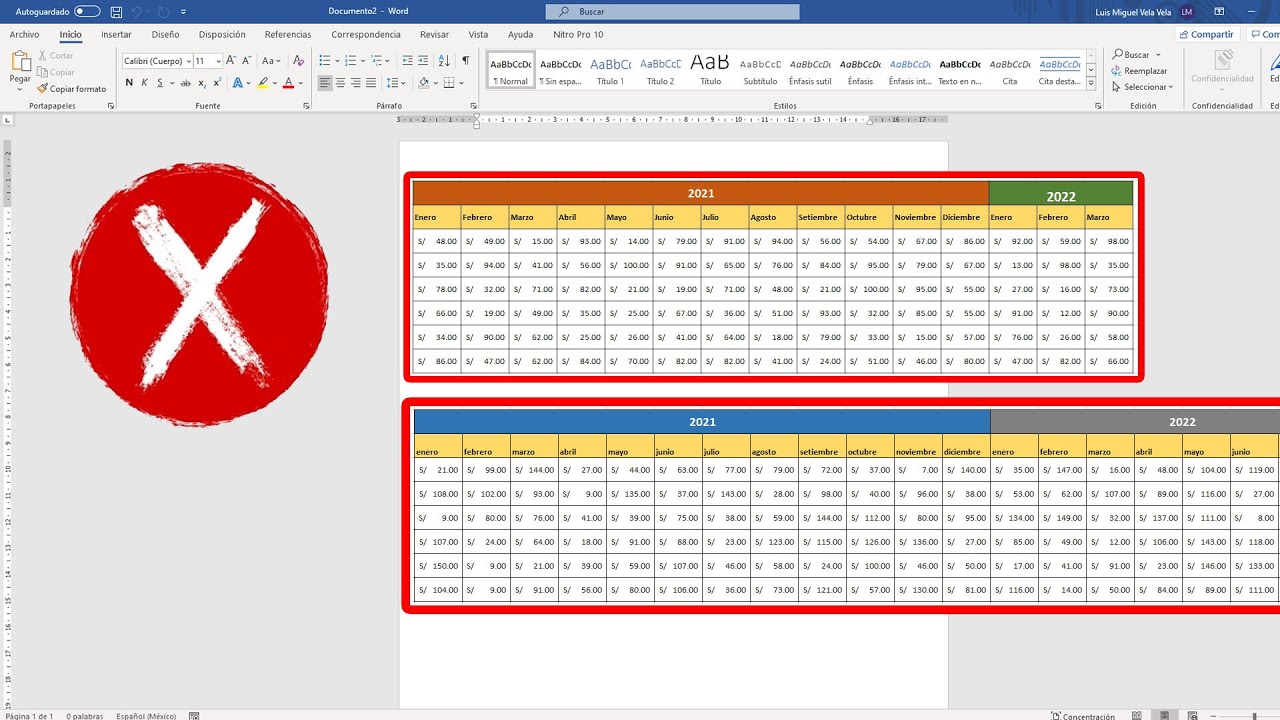
bienvenidos a este nuevo vídeo yo soy miguel vela de tu canal el tio t y el día de hoy vamos a aprender un truco en realidad que es muy importante de como nosotros podemos insertar estas tablas extensas estas tablas muy anchas a nuestro documento de microsoft word ok sin que se distorsione esto en realidad es muy importante sobre todo cuando estás realizando sus trabajos y quieres pasar tablas a word no miren vamos a comenzar con esto y lo primero que vamos a hacer es ver cómo en esta hoja va a salir si le mandamos a imprimir no si nos vamos a la pestañita archivo nos vamos acá donde dice imprimir miren le voy a dar un clic de imprimir y acá le salta prácticamente le sale miren la hoja cortada no o sea no le sale toda la tabla extensa lo primero que vamos a hacer es preparar a x y luego nos vamos lo vamos a exportar lo vamos a insertar a word ver si nos vamos si nos dirigimos acá a la derecha inferior miren acá a la derecha inferior quiero que observen que existe una opción que dice vista previa de salto de página acá miren a kaká acá ok le vamos a dar un clic aquí y miren quiero que observen ahora que le saltan unas líneas azules ojos si quieres practicar con este archivo el link te lo dejo en la descripción de este mismo vídeo para que lo puedas descargar y puedes practicar con este vídeo bien vamos a volver miren nos vamos a fijar acá en las líneas azules las líneas azules básicamente marcan hasta dónde se va a imprimir en una hoja acá también miren acá también existe como una marca de agua meo gris que dice página 1 ok toda esta línea azul todo este recuadro es la página número 1 acá tenemos a la derecha a la página número 3 por acá tenemos la página número 5 y miren existe una página número 7 donde sólo te voy a imprimir esto y así sucesivamente abajo también una página 2 página 4 página 6 y página 8 o sea todas estas tablas van a salir en ocho páginas recortadas lo que vamos a hacer ahora es algo muy simple miren a las líneas azules verticales les vamos a arrastrar hacia la derecha damos un clic y le jalamos a la derecha ahí lo tenemos miren damos un clic lo jalamos a la derecha damos un clic en esta en esta última línea azul y también le arrastramos a la derecha ahora quiero que observen que la marca de agua solamente dice página 1 ósea todas estas tablas van a salir en una sola página si nos vamos nuevamente acá a archivo nos vamos a imprimir miren como ahora si aparece en una sola página no como son textos en números muy muy pequeñitos no se observa pero la impresión si se puede persuadir no y ahora sí una vez que ya tenemos configurado el excel nos podemos dirigir a uno y acá está nuestro microsoft word miren lo recomendable lo recomendable cuando nosotros trabajamos con tablas extensas es que miren la hoja esté en horizontal ok acá está en vertical pero nuevamente les digo lo recomendable es que la hoja esté en horizontal pero pero aún así vamos a ver qué pasa si insertamos estas estas tablas anchas en una hoja vertical vamos a comprobar lo que viene seleccionamos todo seleccionamos todo todo todo le damos clic miren la primera tabla ojo estamos en la primera tabla le damos clic derecho copiar ok clic derecho copiar y lo vamos a pegar como si fuera una imagen como si fuera un texto control v miren ya me aparece y si doy un clic acá en la tableta miren a cambio aparece este cuadrado con esta ancla le doy un clic en la ancla y a la derecha miren a la derecha siempre les tiene que aparecer un puntito o un cuadro y medio blanco a este cuadrado le vamos a arrastrar miren acá hasta que se ajuste a la hoja pero como podemos observar prácticamente se acaba de distorsionar y es más las fechas acaban de bajar no en dos partes este por ejemplo no está correcto ok simplemente le estoy haciendo un ejemplo para que vean qué es lo que no deben hacer ahora sí vamos con lo que sí deberían hacer yo le voy a eliminar le voy a eliminar le voy a suprimir y me voy a dirigir nuevamente a excel acá yo voy a hacer lo mismo clic derecho le voy a dar copiar y ahora sí vamos a pegar lo de la manera correcta miren acá fíjense en la pestañita inicio existe el pegar vamos a dar un clic en pegar le vamos a dar un clic en pegado especial un clic les va a saltar esta ventanita y lo que vamos a hacer acá es poner hoja de cálculo de microsoft excel objeto ok pero simplemente le damos en aceptar aparentemente no ha pasado nada no ha pasado nada si yo doy un clic si yo doy un clic ahora les va a aparecer unos puntitos miren cuadraditos pero grises ok pero grises lo que vamos a hacer ahora miren es jalar escalar esos puntitos grises miren voy a alejar un poquito más esos puntitos grises hacia la derecha ok miren lo voy a jalar lo jaló hacia arriba hacia arriba miren miren miren como va quedando y prácticamente y ya lo tenemos no se acerque un poco no se distorsiona para nada ok no se distorsione para nada lo que tenemos que hacer acá miren es quitar los márgenes a la hoja ok para que la tabla para ayudarle también a la tabla para que no sea muy extensa por ejemplo no miren miren por ejemplo nos vamos a disposición pestaña disposición márgenes y le damos márgenes estrechos ok márgenes estrecho para que para ayudarle a nuestra tabla porque para que no sean muy pequeños no ahí lo tenemos miren ahí está tu tabla y ojo si quieres modificar le das dos meses click y miren acá te va a aparecer como un excel con un excelencia del word y tú puedes modificar libremente a karaoke dos das dos veces clic afuera en la parte blanca para salir 12 y sales lo recomendable acá es que tengas este word con el excel en una misma carpeta aunque en en una misma ubicación para que puedas modificar y de repente no te traigan problemas más adelante miren vamos a hacer con esta tabla que está más ancha mire acá ok vamos cómo practicar no se olviden pueden descargar este archivo para que practiquen también ustedes los seleccionamos todo seleccionamos todo clic derecho copiar ok vamos a ir nuevamente acá miren a ver tú clic al final enter y lo vamos a pegar pestañita inicio está el inicio pegado pegado especial un clic acá les va a saltar nuevamente esta ventana ya sabemos que le vamos a dar en hoja de cálculo de microsoft excel objeto le damos en aceptar y tenemos una tabla más extensa más ancha miren acá un clic nuevamente le jalamos miren le jalamos hacia arriba hacia arriba hasta que encaje no miren acá seguramente van a estar más pequeñitos los textos que hay vamos a ver qué pasa miren ahí está lo tenemos ahí lo tenemos lo tenemos no seguramente si es que imprimen ustedes esto los números les va a salir muy pequeños pero no se va a distorsionar y vamos a ver hasta qué punto se deja ver no pero si yo les aseguro que si se ve pero miren en este caso ya que la tabla es demasiada ancha lo único que nos tocaría acá hacer lo siguiente ok miren vamos a bajar vamos a bajar y vamos a crear una nueva boca acá la segunda hoja a esta hoja nosotros les vamos le vamos a poner en horizontal vamos a ir a disposición pestaña disposición orientación no vamos a ir pestaña disposición y acá vienen acá dice configuras configurar página acá ok en este icono a la derecha viene a configurar página un clic acá ok luego de eso miren acá vamos a bajar y le vamos a poner horizontal pero aplicar a ok de aquí en adelante nuevamente aplicar a me estoy situando en la página que quiero que sea horizontal ojo y le ponemos acá horizontal a aplicar a de aquí en adelante le damos en aceptar y solamente esta hoja vienen solamente esta hoja está en horizontal voy a presionar enter bien para crear otra página y la siguiente página también está en horizontal para que les no les ocurre ese problema miren vamos a dar un clic acá vamos a ir nuevamente aquí configuración de página y acá mire le vamos a poner vertical y acá le vamos a poner de aquí en adelante ok un clic y le damos en aceptar y con eso tengo solucionado miren solamente la hojita donde voy a insertar la tabla más más ancha en horizontal ok vamos a copiarlo todo nuevamente lo copiamos clic derecho copiar vamos acá y ya sabemos un clic en la página donde vamos a trabajar nos vamos a la pestañita inicio nos vamos a pegar pegado especial y le damos en hoja de cálculo de microsoft excel objeto aceptamos y acá lo tengo un clic un clic y ningún clic si no les aparece a la derecha entonces de la izquierda también podemos hablar que miren de la izquierda también podemos darle más pequeñito no hasta que mira hasta que entre en toda nuestra hoja de microsoft word no podría quedar ahí miren podría quedar ahí ok vamos a acercar un poco miren ahí está y ya los tenemos acá como pueden ver si se lee le estamos acercando también un poco pero ahí lo tenemos no miren qué pasa qué pasa si jalamos de repente también a la derecha a la izquierda miren y esto un poquito más alto no eso ya depende de ustedes ok si jalan se arrastran de los puntos de las esquinas no les va a distorsionar pero también podemos miren poner más alto o más ancho eso ya depende de ustedes bien y eso prácticamente sería todo si tienes alguna pregunta si tienes alguna duda como siempre digo puedes comentar este vídeo para ello responder yo me voy a quedar hasta acá no te olvides de suscribirte a tu canal el teo tech y nos vemos hasta la próxima [Música] ah i ah